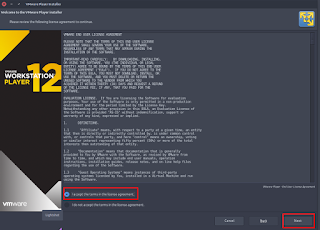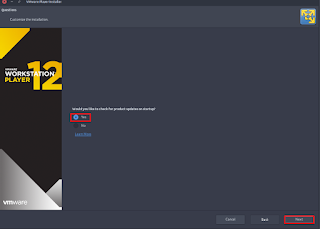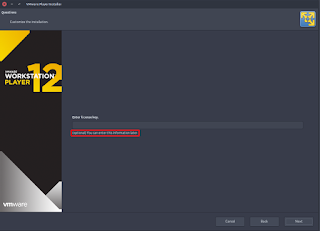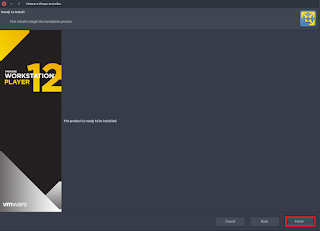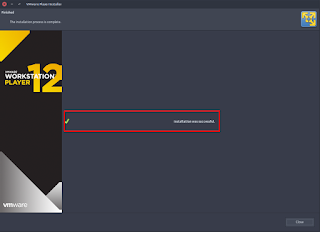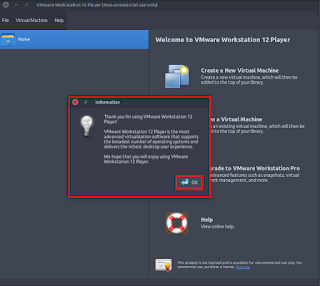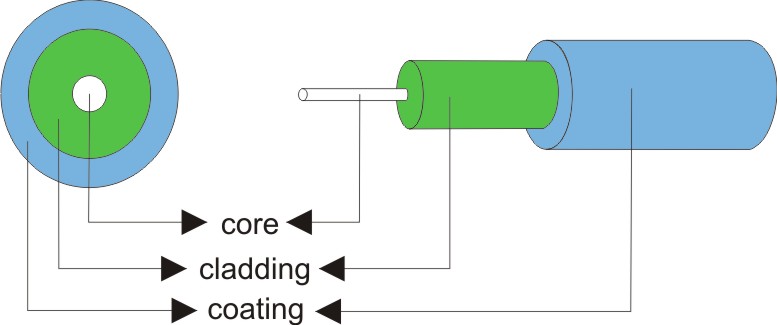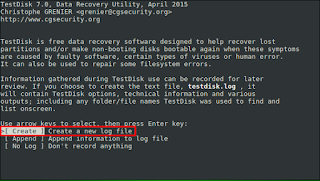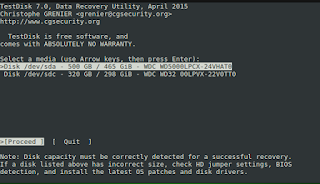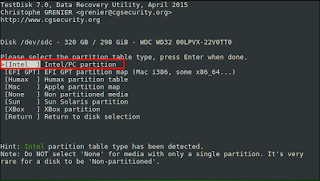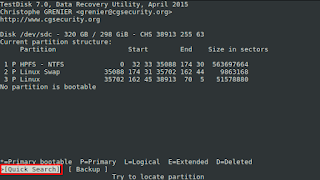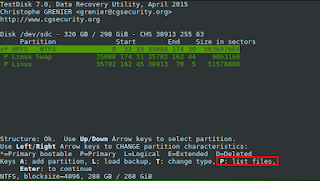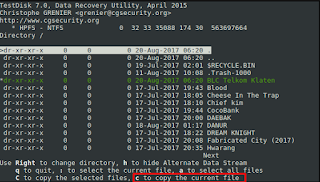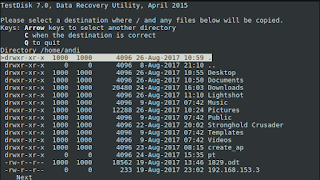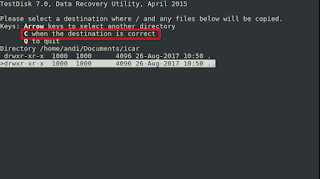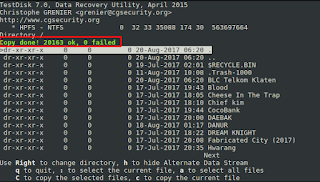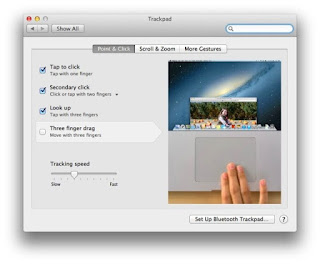Assalamualaikum wr wb hari ini saya berdiskusi bersama Mbah Suro pembina BLC Telkom Klaten sekaligus juga pengurus yang ada di BLC. Sebelumnya kami membahas tentang Fiber Optic karena saat ini sudah mulai pengembangan dengan dunia Fiber contoh mudahnya saat ini, kita kenal dengan yang namanya Indihome. Ya itu termasuk tegnologi Fiber karena kelebihan yang mendukung dengan jaman maka sangat perlu kita sebagai seorang profesional dalam bidang IT kita jugak perlu paham walapun hanya sekedar konsep.
A. Pengertian :
Serat optik atau serat optik adalah serat fleksibel dan fleksibel yang dibuat dengan menggambar kaca (silika) atau plastik dengan diameter yang sedikit lebih tebal dari pada rambut manusia. [1] Serat optik digunakan paling sering sebagai alat untuk mentransmisikan cahaya antara dua ujung serat dan menemukan penggunaan luas dalam komunikasi serat optik, di mana mereka mengizinkan transmisi dalam jarak yang lebih jauh dan pada bandwidth yang lebih tinggi (kecepatan data) daripada kabel kawat. Serat digunakan sebagai pengganti kabel logam karena sinyal bergerak sepanjang waktu dengan sedikit kehilangan; Selain itu, serat kebal terhadap gangguan elektromagnetik, masalah dari mana kabel logam menderita secara berlebihan. [2] Serat juga digunakan untuk penerangan, dan dibungkus dalam kumpulan sehingga bisa digunakan untuk membawa gambar, sehingga memungkinkan dilihat di ruang tertutup, seperti pada kasus fiberscope. [3] Serat yang dirancang khusus juga digunakan untuk berbagai aplikasi lain, beberapa di antaranya adalah serat optik dan laser serat.
B. Maksud dan Tujuan :
Fungsinya adalah mengarahkan gelombang cahaya dalam satu arah lewat proses terjadinya pembiasan cahaya. sebenarnya kabel fiber optic akan mengirimkan gelombang cahaya dari satu titik fisik yang lain dengan menangkap cahaya dalam kabel dan memantulkannya kembali ke dalam setiap kali ia mencoba untuk melarikan diri. Hal ini membuat fiber optik kabel seperti sebuah prisma dimana gelombang cahaya tidak akan dapat melarikan diri dan satu-satunya tempat untuk gelombang cahaya untuk pergi adalah pada ujung kabel fiber optik tersebut.
C. Latar Belakang :
Karna sangat di butuhkan saat ini di dunia industri sangat di butuhkan. Maka dari itu mbah Suro memperkenalkan kami dengan Teknologi Fiber Optic.
D. Fiber Optic Telkom :
Sejarah Fiber Optik
Penggunaan cahaya sebagai pembawa informasi sebenarnya sudah banyak digunakan sejak zaman dahulu, baru sekitar tahun 1930-an para ilmuwan Jerman mengawali eksperimen untuk mentransmisikan cahaya melalui bahan yang bernama serat optik. Percobaan ini juga masih tergolong cukup primitif karena hasil yang dicapai tidak bisa langsung dimanfaatkan, namun harus melalui perkembangan dan penyempurnaan lebih lanjut lagi. Perkembangan selanjutnya adalah ketika para ilmuawan Inggris pada tahun 1958 mengusulkan prototipe serat optik yang sampai sekarang dipakai yaitu yang terdiri atas gelas inti yang dibungkus oleh gelas lainnya. Sekitar awal tahun 1960-an perubahan fantastis terjadi di Asia yaitu ketika para ilmuwan Jepang berhasil membuat jenis serat optik yang mampu mentransmisikan gambar.
Di lain pihak para ilmuwan selain mencoba untuk memandu cahaya melewati gelas (serat optik) namun juga mencoba untuk ”menjinakkan” cahaya. Kerja keras itupun berhasil ketika sekitar 1959 laser ditemukan. Laser beroperasi pada daerah frekuensi tampak sekitar 1014 Hertz-15 Hertz atau ratusan ribu kali frekuensi gelombang mikro.
Pada awalnya peralatan penghasil sinar laser masih serba besar dan merepotkan. Selain tidak efisien, ia baru dapat berfungsi pada suhu sangat rendah. Laser juga belum terpancar lurus. Pada kondisi cahaya sangat cerah pun, pancarannya gampang meliuk-liuk mengikuti kepadatan atmosfer. Waktu itu, sebuah pancaran laser dalam jarak 1 km, bisa tiba di tujuan akhir pada banyak titik dengan simpangan jarak hingga hitungan meter.
Sekitar tahun 60-an ditemukan serat optik yang kemurniannya sangat tinggi, kurang dari 1 bagian dalam sejuta. Dalam bahasa sehari-hari artinya serat yang sangat bening dan tidak menghantar listrik ini sedemikian murninya, sehingga konon, seandainya air laut itu semurni serat optik, dengan pencahayaan cukup mata normal akan dapat menonton lalu-lalangnya penghuni dasar Samudera Pasifik.
Seperti halnya laser, serat optik pun harus melalui tahap-tahap pengembangan awal. Sebagaimana medium transmisi cahaya, ia sangat tidak efisien. Hingga tahun 1968 atau berselang dua tahun setelah serat optik pertama kali diramalkan akan menjadi pemandu cahaya, tingkat atenuasi (kehilangan)-nya masih 20 dB/km. Melalui pengembangan dalam teknologi material, serat optik mengalami pemurnian, dehidran dan lain-lain. Secara perlahan tetapi pasti atenuasinya mencapai tingkat di bawah 1 dB/km.
>> Kelebihan dan Kekurangan Fiber Optik
1. Kelebihan
- Bandwidth sangat besar dengan kecepatan transmisi mencapai gigabit-per detik dan menghantarkan informasi jarak jauh tanpa pengulangan
- Biaya pemasangan dan pengoperasian yang rendah serta tingkat keamanan yang lebih tinggi
- Ukuran kecil dan ringan, sehingga hemat pemakaian ruang
- Kebal terhadap gangguan elektromagnetik dan gangguan gelombang radio
- Tidak ada tenaga listrik dan percikan api
- Tidak berkarat
2. Kekurangan
- Beberapa faktor membatasi efektivitas kabel FO. Selain instalasinya yang mahal, sistem ini mungkin sinyalnya kurang kuat, hal ini disebabkan karena faktor fisik ataupun material.
- Dispersi dapat mempengaruhi volume informasi yang dapat diakomodasi.
- Tidak seperti halnya dengan kawat atau plastik, fiber juga lebih sulit untuk disambung.
- Sambungan akhir dari kabel fiberharus benar-benar akurat untuk menghindari transmisi yang tidak jelas.
- Komponen FO mahal dan membutuhkan biaya ekstra dalam pengaplikasian yang lebih spesifik.
>> Komponen - Komponen Fiber Optik
Sebuah sistem komunikasi tentu tidak hanya didukung oleh satu dua komponen atau perangkat saja. Di dalamnya pasti terdapat banyak sekali paduan komponen yang saling bekerja sama satu dengan yang lainnya. Perpaduan dan kerja sama tersebut akan menghasilkan banyak sekali manfaat bagi berlangsungnya transfer informasi. Dengan demikian, jadilah sebuah sistem komunikasi.
Di dalamnya terdapat proses modulasi agar sinyal-sinyl informasi yang sebenarnya dapat di mungkinkan di bawa melalui udara. Dan setibanya di lokasi tujuan, proses demodulasi akan terjadi untuk membuka informasi aslinya kembali. Jika berjalan dalam jarak yang jauh maka penguat sinyal pasti di butuhkan.
Proses komunikasi pada sistem fiber optik juga mengalami hal yang sama seperti sistem komunikasi yang lainnya. Lima komponen utama dalam sistem komunikasi fiber optik adalah sebagai berikut :
1. Cahaya Pembawa Informasi
Inilah sumber asal muasal terjadinya sistem komunikasi fiber optik. Cahaya, komponen alam yang memiliki banyak kelebihan ini dimanfaatkan dengan begitu pintarnya untuk membawa data dengan kecepatan dan bandwith yang sangat tinggi. Semua kelebihan dari cahaya seakan-akan dimanfaatkan di sini. Cahaya yang berkecapatan tinggi. Semua kelebihan dari cahaya seakan-akan dimanfaatkan di sin. Cahaya yang berkecepatan tinggi, cahaya yang kebal terhadap gangguan-gangguan, cahaya yang mampu berjalan jauh, semuanya akan Anda rasakan dengan menggunakan media fiber optik ini.
2. Optical Transmitter (Pemancar)
Optical Transmitter merupakan sebuah komponen yang bertugas untuk mengirimkan sinyal-sinyal cahaya ke dalam media pembawanya. Di dalam komponen ini terjadi proses mengubah sinyal2 elektronik analog maupun digital menjadi sebuah bentuk sinyal2 cahaya. Sinyal inilah yang kemudian bertugas sebagai sinyal korespondensi untuk data Anda. Optical Transmitter secara fisik sangat dekat dengan media fiber optic pada penggunaanya. Dan bahkan optical transmitter di lengkapi dengan sebuah lensa yang akan memfokuskan cahaya ke dalam media fiber optik tersebut. Sumber cahaya dari komponen ini bisa bermacam-macam.
Sumber cahaya yang biasanya digunakan adalah LED atau solid laser dioda. Sumber cahaya yang menggunakan LED lebih sedikit mengkonsumsi daya daripada laser. Namun sebagai konsekuensinya, sinar yang di pancarkan oleh LED tidak dapat menempuh jarak sejauh laser.
3. Kabel Fiber Optik
Komponen inilah yang merupakan pemeran utama dalam sistem ini. Kabel fiber optik biasanya terdiri dari satu atau lebih fiber optik yang akan bertugas untuk memandu cahaya2 tadi dari lokasi asalnya hingga sampai ke tujuan. Kabel fiber optik secara konstruksi hampir menyerupai kabel listrik hanya saja ada sedikit tambahan proteksi untuk melindungi transmisi cahaya. Biasanya kabel fiber optik juga bisa di sambung, namun dengan proses yang rumit. Proses penyambungan kabel ini sering di sebut dengan istilah Splicing.
4. Optical Regenerator / Ampilifier / Repeater
Optical regenerator atau dalam bahasa Indonesianya adalah penguat sinyal, sebenarnya merupakan komponen yang tidak perlu ada ketika Anda menggunakan media fiber optik dalam jarak dekat saja.
\Sinyal cahayanya yang Anda kirimkan baru akan mengalami degradasi dalam jarak kurang lebih 1 km. Maka dari itu, jika Anda memang bermain dalam jarak jauh, komponen ini menjadi komponen utama juga. Biasanya optical regenerator di sambungkan di tengah-tengah media fiber optik untuk lebih menguatkan sinyal-sinyal yang lemah.
5. Optical Receiver (Penerima)
Optical Receiver mempunyai tugas untuk menangkap semua cahaya yang akan dikirimkan oleh optical transmitter. Setelah cahaya di tangkap dari media fiber optik maka sinyal akan di decode menjadi sinyal2 digital yang tidak lain adalah informasi yang dikirimkan. Setelah di decode, sinyal listrik digital tadi dikirmkan ke sistem pemrosesanya seperti misalnya ke televisi, ke perangkat komputer, ke telepon dan ke banyak lagi perangkat digital lainnya. Biasanya optical receiver ini adalah berupa sensor cahaya seperti photocell atau photodiode yang sangat peka dan sensitif terhadap perubahan cahaya.
>> Struktur Kabel Fiber Optik
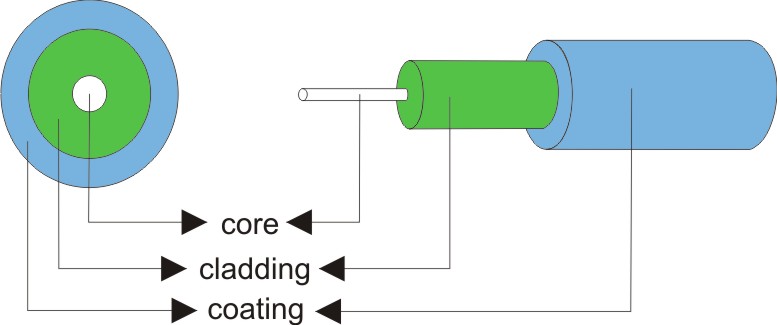
- Inti, Pada bagian inti jenis serat kaca berpernaruh pada kualitas dari kabel fiber optik itu sendiri. Diameter inti serat optik memiliki ukuran yang berbeda-beda, antara 2 μm hingga 50 μm. Lebih besar diameter inti serat kaca maka akan semaik baik pula kualitas dan kemampuan si fiber optik ini.
- Cladding, untuk bagian ini adalah komponen yang terbuat dari kaca dan memiliki fungsi sebagai pelindung inti fiber optik. Bagian ini sering disebut juga sebagai jaket Cladding dan untuk diameternya antara 5 μm – 250 μm. Selain sebagai pelindung inti, cladding juga berfungsi memancarkan cahaya dari luar kepada inti.
- Coating, lapisan ini juga sering disebut sebagai mantel, berbeda dengan inti dan cladding yang terbuat dari kaca, untuk lapisan ini terbuat dari bahan plastik. Fungsi dari mantel ini adalah untuk melindungi gangguan dari luar seperti lengkungan kabel dan kelembaban udara yang dapat mengakibatkan kerusakan pada lapisan dalam. Setiap mantel memiliki warna yang berbeda-beda, tujuannya agar dapat mempermudah penyusunan urutan core.
- Strength Member & Outer Jacket, Perlindungan utama berawal dari lapisan ini. lapisan strength member dan outer jacket merupakan lapisan terluar dari kabel fiber optik, fungsinya jelas untuk melindungi inti kabel fiber optik dari gangguan secara langsung.
>> Cara Kerja Fiber Optik
Pada prinsipnya fiber optik memnatulkan dan membiaskan sejumlah cahaya yang merambatdi dalamnya. Efisiensi dari serat optik di tentukan oleh kemurnian dari bahan penyusun gelas/kaca. Semakin murni bahan gelas, semakin sedikit cahaya yang di serap leh fiber optik.
Untuk mengirimkan percakapan2 telepon atau internet melalui fiber optik, sinyal analog di rubah menjadi sinyal digital. Sebuah laser transmitter pada salah satu ujung kabel melakukan on/off untuk megirimkan setiap bit sinyal. System fiber optik modern dan single laser bisa mentransmisikan jutaan bit/second. Atau bisa di katakan laser transmitter on dan off jutaan kali/second. Sebuah kabel fiber optik terbuat dari serat kaca murni, sehingga meski panjangnya berkilo-kilometer, cahaya masih dapat di pancarkan dari ujung ke ujung lainnya.
Helai serat kaca tersebut didesain sangat halus, ketebalannya kira2 sama dengan tebal rambut manusia. Helai serat kaca dilapisi oleh 2 lapisan plastik dengan melapisi serat kaca dengan plastik, akan didapatkan equivalen sebuah cermin disekitar serat kaca. Cermin ini menghasilkan total internal reflection (refleksi total pada bagian dalam serat kac).
Sama halnya ketika kita berada pada ruangan gelapdengan sebuah jendela kaca, kemudian kita mengarahkan cahaya senter 90 derajat tegak lurus dengan kaca, maka cahaya senter akan tembus ke luar ruangan. Akan tetapi jika cahaya senter tersebut diarahkan ke kaca jendela dengan sudut yang rendah (hampir paralel dengan cahaya aslinya), maka kaca tersebut akan berfungsi menjadi cermin yang akan memantulkan cahaya senter ke dalam ruangan. Demikian pula pada fiber optik, cahaya berjalan melalui serat kaca pada sudut yang rendah. .
E. Indihome :
F. Durasi :
2 Jam.
G. Refrensi :